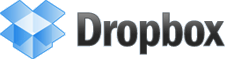lunes, 31 de diciembre de 2012
Museo de Internet
Para que las nuevas generaciones conozcan cosas como el ICQ o el portal Altavista por ejemplo.
Enviado desde mi BlackBerry® de Claro Argentina
domingo, 30 de diciembre de 2012
Arranque de Linux típico. (LEER!)
1. BIOS
- BIOS significa Basic Input / Output System
- Realiza algunas comprobaciones de integridad del sistema
- Búsquedas, carga y ejecuta el gestor de arranque.
- Se busca gestor de arranque en disquete, CD-ROM o disco duro. Puede pulsar una tecla (por lo general de F2 F12, pero depende de su sistema) durante el arranque del BIOS para cambiar la secuencia de arranque.
- Una vez que el programa cargador de arranque se detecta y se carga en la memoria, BIOS da el control a la misma.
- Por lo tanto, en términos simples cargas BIOS y ejecuta el gestor de arranque MBR.
2. MBR
- MBR significa Master Boot Record.
- Se encuentra ubicado en el sector de la primera del disco de arranque. Típicamente / dev / hda o / dev / sda
- MBR es menos de 512 bytes de tamaño. Esto tiene tres componentes 1) información principal gestor de arranque en el primero 446 bytes 2) Datos de la tabla de particiones en los próximos 64 bytes 3) Compruebe mbr validación en los últimos 2 bytes.
- Contiene información acerca de GRUB (o LILO en los sistemas antiguos).
- Así que, en términos simples cargas MBR y ejecuta el gestor de arranque GRUB.
3. GRUB
- GRUB es sinónimo de Unified Bootloader Grand.
- Si usted tiene múltiples imágenes del kernel instalado en su sistema, usted puede elegir la que desee ejecutar.
- GRUB le muestra una pantalla de bienvenida, espera unos segundos, si no se introduce nada, se carga la imagen del kernel por defecto especificada en el archivo de configuración de GRUB.
- GRUB tiene el conocimiento del sistema de ficheros (el más viejo cargador de Linux LILO no entendía sistema de archivos).
- Archivo de configuración de GRUB es / boot / grub / grub.conf (/ etc / grub.conf es un enlace a esta). A continuación se muestra grub.conf de CentOS.
# Boot = / dev / sda default = 0 timeout = 5 splashimage = (hd0, 0) / boot / grub / splash.xpm.gz hiddenmenu título CentOS (2.6.18-194.el5PAE) root (hd0, 0) kernel / boot/vmlinuz-2.6.18-194.el5PAE ro root = LABEL = / initrd / boot/initrd-2.6.18-194.el5PAE.img
4. Núcleo
- Se monta el sistema de archivos raíz como se especifica en el "root =" en grub.conf
- Kernel ejecuta el programa / sbin / init
- Dado que fue el programa init primero que debe ejecutar el kernel Linux, tiene el identificador de proceso (PID) de 1. ¿Es un "ps-ef | grep init 'y comprobar el pid.
- initrd es sinónimo de disco RAM inicial.
- initrd es usado por el kernel como el sistema de archivos raíz temporal hasta el kernel de arranque y el sistema de archivos raíz está montado. También contiene los controladores necesarios compilados dentro, lo que ayuda a acceder a las particiones del disco duro y otros componentes.
5. Init
- Mira el archivo / etc / inittab para decidir el nivel de ejecución de Linux.
- A continuación se presentan los niveles de ejecución disponibles
- 0 - halt
- 1 - modo de usuario único
- 2 - Multiusuario, sin NFS
- 3 - modo multiusuario completo
- 4 - No se utiliza
- 5 - X11
- 6 - reboot
- Init identifica el initlevel defecto de / etc / inittab y lo utiliza para cargar todos los programas apropiados.
- Ejecutar 'grep initdefault / etc / inittab' en su sistema para identificar el nivel de ejecución predeterminado
- Si quiere meterse en problemas, puede establecer el nivel de ejecución por defecto a 0 o 6. Puesto que usted sabe lo que significa 0 y 6, probablemente usted no puede hacer eso.
- Normalmente, se establece el nivel de ejecución predeterminado para 3 o 5.
6. Programas de nivel de ejecución
- Cuando el sistema está arrancando Linux, puede ver los diferentes servicios de empezar. Por ejemplo, se podría decir que "a partir de sendmail .... OK ". Esos son los programas de nivel de ejecución, ejecutado desde el directorio de nivel de ejecución según lo definido por su nivel de ejecución.
-
Dependiendo de su configuración por defecto nivel de inicio, el sistema
ejecutará los programas de uno de los siguientes directorios.
- El nivel de ejecución 0 - / etc/rc.d/rc0.d /
- El nivel de ejecución 1 - / etc/rc.d/rc1.d /
- El nivel de ejecución 2 - / etc/rc.d/rc2.d /
- El nivel de ejecución 3 - / etc/rc.d/rc3.d /
- El nivel de ejecución 4 - / etc/rc.d/rc4.d /
- El nivel de ejecución 5 - / etc/rc.d/rc5.d /
- Nivel de ejecución 6 - / etc/rc.d/rc6.d /
- Tenga en cuenta que también hay enlaces simbólicos disponibles para estos directorios bajo / etc directamente. Así, / etc/rc0.d se enlaza a / etc/rc.d/rc0.d.
- En el archivo / etc / rc.d / rc *. D / directorios, verías programas que se inician con S y K.
- Programas empieza con S se utilizan durante el inicio. S para el inicio.
- Programas comienza con K se utiliza durante el apagado. K para matar.
- Hay un número justo al lado de S y K en los nombres de los programas. Estos son el número de secuencia en la que los programas deben iniciarse o muertos.
- Por ejemplo, es S12syslog para iniciar el demonio syslog, que tiene el número de secuencia de 12. S80sendmail es iniciar el demonio sendmail, que tiene el número de secuencia de 80. Por lo tanto, el programa de syslog se iniciará antes de sendmail.
jueves, 20 de diciembre de 2012
RV: ¡Gana puntos extra en MVA y obtén el reconocimiento de la comunidad!
De: Microsoft Latinoamérica
Para: Yo
Responder a: Microsoft
Asunto: ¡Gana puntos extra en MVA y obtén el reconocimiento de la comunidad!
Enviado: 20 de dic de 2012 14:34
Si necesitabas una motivación extra para finalizar tus carreras en MVA, te brindamos la oportunidad de ganar puntos extra si completas alguno de los sets que te proponemos. ¡Obtén el reconocimiento de la comunidad llegando al tope del ranking! Microsoft respeta su privacidad. Revise nuestra Declaración de Privacidad en línea. Si prefiere no recibir más mensajes promocionales de correo electrónico de Microsoft Corporation en el futuro, haga clic aquí. Esta configuración no afectará los boletines que haya solicitado o las comunicaciones de servicio obligatorias que se consideren parte de ciertos servicios de Microsoft. Para configurar sus preferencias de contacto para otras comunicaciones de Microsoft, haga clic aquí. Microsoft Latinoamérica 6750 North Andrews Ave., Suite 400 Fort Lauderdale, FL 33309 United States
Enviado desde mi BlackBerry® de Claro Argentina
sábado, 15 de diciembre de 2012
sábado, 1 de diciembre de 2012
jueves, 29 de noviembre de 2012
Dual Channel
Doble canal (en inglés: Dual Channel) es una tecnología para memorias aplicada en las computadoras u ordenadores personales, la cual permite el incremento del rendimiento gracias al acceso simultáneo a dos módulos distintos de memoria (haciéndolo a bloques de 128 bits, en lugar de los 64 bits tradicionales desde el inicio de la era Pentium en 1993). Esto se consigue mediante un segundo controlador de memoria en el puente norte (northbridge) del chipset o conjunto de chips.
Las mejoras de rendimiento son particularmente perceptibles cuando se trabaja con controladoras de vídeo integradas a la placa base ya que éstas, al no contar con memoria propia, usan la memoria RAM o memoria principal del sistema y, gracias al doble canal, pueden acceder a un módulo mientras el sistema accede al otro.
Para que la computadora pueda funcionar en Dual Channel, se deben tener dos módulos de memoria de la misma capacidad, velocidad y tipo DDR, DDR2 o DDR3 (ya que no es posible usarlo en SDR) en los zócalos correspondientes de la placa base, y el chipset de la placa base debe soportar dicha tecnología. Es recomendable que los módulos de memoria sean idénticos (mismas frecuencia, latencias y fabricante), ya que en caso de que sean distintos puede que no funcionen (en casos esporádicos). Actualmente, es posible utilizar esta tecnología en memorias DDR, DDR2, y DDR3 cuyas velocidades estén comprendidas en el rango de las denominaciones comerciales DDR-266 y DDR3-2000 nominales (entre 133 y 1000 MHz reales, o entre 7,5 y 2 ns).
En la actualidad el doble canal comienza a ser desplazado en la gama alta por el uso de canales triples y cuádruples con el advenimiento de la memoria DDR3 y de la próxima memoria DDR4 y la arquitectura de los procesadores i7 Intel.
Add to your websites!
Real-time customer satisfaction made simple
What is Zopim?
Just like in a real shop, Zopim lets you have live conversations with visitors on your website. Impress and convert them into loyal customers before they move on to the next site.
Place our beautiful, customizable chat widget on your website, and start having genuine conversations with visitors within minutes.
Javier A. Rodriguez
Open Source Jobs
http://www.fossjobs.net/
Javier A. Rodriguez
sábado, 24 de noviembre de 2012
sábado, 10 de noviembre de 2012
curso reparacion shared "0.pdf" with you
| |||
| |||
 © 2012 Dropbox © 2012 Dropbox |
sábado, 27 de octubre de 2012
Los diferentes motherboards
Nota: No se que pasó con esta entrada, ya que falta el link y no hay nada nuevo en dropbox, les agrego un link de un PDF on line sobre mothers.
miércoles, 24 de octubre de 2012
Para Reparación!!
ciadv.msc: Permite configurar el servicio de indexado, que acelera las
búsquedas en el disco duro.
compmgmt.msc: Da acceso a la Administración de equipos, desde donde
podemos configurar nuestro ordenador y acceder a otras partes de la
MMC.
devmgmt.msc:: Accede al Administrador de dispositivos.
dfrg.msc: Desfragmentador del disco duro.
diskmgmt.msc: Administrador de discos duros.
fsmgmt.msc: Permite administrar y monitorizar los recursos compartidos.
gpedit.msc: Permite modificar las políticas de grupo.
lusrmgr.msc: Permite ver y modificar los usuarios y grupos locales.
ntmsmgr.msc: Administra y monitoriza los dispositivos de
almacenamientos extraíbles.
ntmsoprq.msc: Monitoriza las solicitudes del operador de medios extraíbles.
perfmon.msc: Monitor de rendimiento del sistema.
secpol.msc: Configuración de la política de seguridad local.
services.msc: Administrador de servicios locales.
wmimgmt.msc: Configura y controla el servicio Instrumental de
administración (WMI) de Windows.
Fuente: elhacker
Comandos para Redes!!
arp: Muestra y permite modificar las tablas del protocolo ARP,
encargado de convertir las direcciones IP de cada ordenador en
direcciones MAC (dirección física única de cada tarjeta de red).
getmac: Muestra las direcciones MAC de los adaptadores de red que
tengamos instalados en el sistema.
ipconfig: Muestra y permite renovar la configuración de todos los
interfaces de red.
nbtstat: Muestra las estadísticas y las conexiones actuales del
protocolo NetBIOS sobre TCP/IP, los recursos compartidos y los
recursos que son accesibles.
net: Permite administrar usuarios, carpetas compartidas, servicios,
etc. Para un listado completo de todas las opciones, escribir net sin
ningún argumento. Para obtener ayuda sobre alguna opción en concreto,
escribier net help opción.
netsh: Este programa en modo consola permite ver, modificar y
diagnosticar la configuración de la red
netstat: Mediante este comando obtendremos un listado de todas las
conexiones de red que nuestra máquina ha realizado.
nslookup: Esta aplicación se conecta a nuestros servidores DNS para
resolver la IP de cualquier nombre de host.
pathping: Muestra la ruta que sigue cada paquete para llegar a una IP
determinada, el tiempo de respuesta de cada uno de los nodos por los
que pasa y las estadísticas de cada uno de ellos.
ping: Poniendo detrás del comando ping el nombre o la dirección IP de
la máquina, por ejemplo ping 192.168.0.1 enviaremos un paquete a la
dirección que pongamos para comprobar que está encendida y en red.
Además, informa del tiempo que tarda en contestar la máquina destino,
lo que nos puede dar una idea de lo congestionada que esté la red.
route: Permite ver o modificar las tablas de enrutamiento de red.
tracert: Muestra el camino seguido para llegar a una IP y el tiempo de
respuesta de cada nodo.
Fuente: elhacker
--
martes, 23 de octubre de 2012
miércoles, 17 de octubre de 2012
Para curso de REDES!!!
--
Javier A. Rodriguez
sábado, 13 de octubre de 2012
Creación de pagina web
Para crear tu propia pagina es muy fácil solo tenes que entrar a "es.wix.com", elegir alguna de las opciones que te prestan para luego ir editando. Acá dejo un ejemplo pepegrillox2.wix.com/pepe-grillomartes, 9 de octubre de 2012
Zentyal - Curso de Redes!!!
Gestión de Software, Componentes, Network configuration, instalar.
Eth0 externa porque la usaremos para conectarnos a Internet y la Eth1 para uso interno en mi Lan.
Luego vamos a Estado de módulos y habilitamos en red le ponemos un tilde, habilitamos y guardamos los cambios, ahora vemos que se ven las estadísticas de red.
-------------------------------------------------------------------------------------
Anexo:
no son sobre cómo instalar o configurar algún servicio, ya sea en Windows, el Linux o en Zentyal,
sino que se tratan en su inmensa mayoría de cómo integrar el nuevo servicio a la estructura de
red que ya tenéis. Por este motivo hemos decidido realizar una serie de vídeo tutoriales en los cuales
montaremos desde cero una LAN, que bien pudiera ser la red real de una pequeña empresa.
Para ello partiremos del supuesto de que una empresa X nos ha contratado para que desarrollemos y
montemos su red de trabajo. Después de entrevistarnos con el cliente, de hacer la captura de requisitos y
comprobar el límite de presupuesto que tenemos, hemos llegado a la conclusión de que el esquema de red
que mejor se adapta a la forma de trabajar del cliente es el siguiente:
crearnos un servidor con Windows Server 2008 R2 en el que hemos instalado un Active Directory y un
servicio de DNS. Las dos máquinas con Zentyal sólo tienen el sistema operativo instalado y actualizado.
En cuanto al firewall dejamos a vuestra elección si es una máquina Linux o un Zentyal, para ello
participar en la encuesta de la izquierda. El esquema que hemos utilizado para el active directory es el siguiente:
--
Javier A. Rodriguez
sábado, 6 de octubre de 2012
WinXP
DHXQ2-WRGCD-WGYJY-HHYDH-KKX9B
B77QF-DP27W-4H68R-72B48-78RPD
THMPV-77D6F-94376-8HGKG-VRDRQ
CFDYK-FFHH7-QW3HM-JGRQX-KM77T
D27M3-JCB9R-2K26P-492TP-JGFH8
P4XK3-TGQ3P-F9JB2-GC6XQ-VXTMW
Enviado desde mi BlackBerry® de Claro Argentina
jueves, 16 de agosto de 2012
Problemas para crear una maquina virtual en base a un disco VDI ya existente! ERROR y Solución - Virtual box
Javier A. Rodriguez
jueves, 9 de agosto de 2012
jueves, 7 de junio de 2012
Ejercicio Funciona ok!
miércoles, 9 de mayo de 2012
¿Por qué Android?
¿Por qué Android?
¿Qué debo saber?
- Recuerda que Android tiene multitasking, es decir, que mientras escuchas música puedes navegar en internet entre muchas otras opciones. Pero esto implica un consumo mayor de batería, mira abajo para saber cómo ahorrar
- Existen varias versiones de Android: 1.1, 1.5 (Cupcake), 1.6 (Donut), 2.0/2.1 (Éclair). Ten en cuenta que cada versión tiene sus propias características, tienen funciones diferentes y soportan diferentes tipos de aplicaciones (una aplicación de 2.1 no funcionará en 1.6). Puedes saber tu versión de Android si te vas a Ajustes—> Acerca del teléfono—> Versión del firmware.
- Existen varias grandes comunidades relacionadas con Android, se dedican a crear ROMs y modificar las cosas para que vayan mejor. Si eres Android no te han de sonar raro los nombres XDA, Modaco o HTCManiao los grandes desarrolladores de Android como Cyanogen o Superatmel
- Encima de Android se pueden poner capas para personalizarlo. Es lo que hacen varias compañías. De esta manera, un Motorola Dext tendrá la capa Motoblur, un HTC Hero o Desire tendrá Sense mientras que el resto tienen el de por defecto. No quiere decir que sean Androids diferentes, tan sólo son diferentes grados de personalización por defecto. Tenedlo en cuenta.
sábado, 14 de abril de 2012
Bienvenidos al blog!!
Les dejo algunos links muy buenos con drivers y temas muy interesantes:
http://elsoportista.blogspot.
www.helpy.com.ar
www.teamviewer.com/es/download/index.aspx
Saludos
lunes, 12 de marzo de 2012
Samsung GTB3410
Agregado a esta Entrada..... Trucos Para móviles Nokia!!!!!
Trucos para telefonos moviles nokia, secretos de los móviles nokia y sus diferentes verciones, como saber el imei, activar y desactivar servicios, aumento de la calidad del sonido en móviles móviles nokia, duración de bateria...
Para saber el IMEI:
Para ver el IMEI debes Teclear en tu movil *#06#. Aparecerá el IMEI en pantalla
Para activar / Desactivar reloj SIM:
Para activar o desactivar el reloj sim pulsa sobre la pantalla principal de tu móvil *#746025625#.
Aumentar el tamaño de la letra en la agenda:
Cuando estes sobre un nombre en la agenda, mantén presionada la tecla #.
Activar / Desactivar ERF (Enhaced Full Rate):
Los teléfonos GSM sólo emiten hacia la antena cuando éste detecta que se habla, por eso en ocasiones se oye entrecortado. Al activarlo aumenta la calidad del sonido pero se gasta mas bateria. Pulsa #3370#, el móvil se reiniciará
Activar / Desactivar HFR (Half Rate Mode):
Si activamos el HFR, el teléfono emite la señal en períodos más intermitentes, con lo que la calidad de sonido baja, incluso mas que al activar o desactivar el EFR. Lo que se consigue es aumentar la duración de la batería hasta un 30%. Pulsa #4720#, el móvil se reiniciará
Para Ver la garantía y algunos datos internos del movil:
Pulsa *#92702689#, para salir debes reiniciar el móvil ya que sino no podrás salir.
Para ver la versión del software escribe sobre la pantalla principal del móvil *#0000#.
Para ocultar el numero de telefono al hacer una llamada Pulsa #31#
Para ir al menu de servicios pulsa *#92702689#, podras ver Nº de serie del teléfono, la Fecha de fabricación, Fecha de compra , Fecha de la última reparación, Transfer User Data (sirve para transferir la informacion o otro modelo) y el Life Timer que es el tiempo que lleva encendido
NOKIA 1611
*#06# Muestra el IMEI del teléfono. *#170602112302# Versión de software cargada. *#9277689# Pregunta: Warranty code? si ponemos algunos de los codes de abajo. 6232 Fecha de fabricación 7332 Fecha de reparación 7832 Fecha de compra 9268 Numero de serie 37832 Fecha de compra 87267 Transferencia de datos
--------------------------------------------------------------------------------
NOKIA 3110
*#06# Muestra IMEI. *#3110# Versión de software.
--------------------------------------------------------------------------------
NOKIA 2110
*#06# Muestra IMEI.
*#9999## Versión de software. *#170602112302# Versión de software. *#3283# Año de fabricación
--------------------------------------------------------------------------------
NOKIA 8110i
*#06# Muestra IMEI.
*#8110# Versión de software. *#92702689# Pregunta: "Warranty code?" si ponemos algunos de los codes de abajo..: 6232 Fecha de fabricación. 7332 Fecha de reparación. 7832 Fecha de compra. 9268 Numero de serie. 37832 Fecha de compra. 87267 Transferencia de datos. Añadir tonos Poner como SMSC: +358405202999. Enviar un sms con la palabra TONES al nº 99999.Cuando obtengas la respuesta envíala al mismo nº 99999 quitando el asterisco de la melodía que quieras recibir. Si lo haces bien recibirás un SMS que dirá: new ringtone recieved. Lo aceptarás o descartarás como tono nº16.
--------------------------------------------------------------------------------
NOKIA 6110 Y 8810
*#06# Muestra IMEI. *#0000# Versión de software. *#92702689# Pregunta: "Warranty code?" si ponemos algunos de los codes de abajo..: 6232 Fecha de fabricación. 7332 Fecha de reparación. 7832 Fecha de compra. 9268 Numero de serie. 37832 Fecha de compra. 87267 Transferencia de datos. Añadir tonos Poner como SMSC: +358405202999. Enviar un sms con la palabra TONES al nº 99999.Cuando obtengas la respuesta envíala al mismo nº 99999 quitando el asterisco de la melodía que quieras recibir. Si lo haces bien recibirás un SMS que dirá: new ringtone recieved. Lo aceptarás o descartarás como tono nº36.
--------------------------------------------------------------------------------
NOKIA 5110
*#06# Muestra IMEI.
*#0000# Versión de software. *#92702689# Pregunta: "Warranty code?" si ponemos algunos de los codes de abajo..: 6232 Fecha de fabricación. 7332 Fecha de reparación. 7832 Fecha de compra. 9268 Numero de serie. 37832 Fecha de compra. 87267 Transferencia de datos. !!! COMO LIBERAR LOS 5110 !!! Enciende el móvil. Cuando te pida el pin pulsa la tecla de bajar sonido durante 3 segundos y después la tecla C. Cuando la pantalla se ponga en blanco introduce esta secuencia **04*PIN*-PIN*PIN#. Ahora ya puedes meter cualquier tarjeta en tu NOKIA. Este truco solo funciona con las versiones de Software inferiores a la 5.04. Si tienes una superior necesitas cable y los programas que tenemos en la sección de software.
--------------------------------------------------------------------------------
Version de software: *#682371158412125#
¿Detectan radar los Nokia?
De acuerdo con algunas noticias europeas los móviles Nokia pueden configurarse para localizar los radares de las brigadas de transito. Las noticias salidas a público describen como hipotéticamente es posible hacer que algunos terminales Nokia adviertan a través del timbre siempre que detectan la frecuencia a que funcionan los radares. ¿Otro mito urbano o alguna verdad? Interrogado sobre el asunto el departamento técnico de Nokia calificó la noticia como un "rumor", remitiendo el esclarecimiento para la administración.
El procedimiento para activar esta función es el siguiente: en la pantalla inicial elegid la opción menú y después se elige, por este orden:[Opciones], [Opciones de seguridad], [Grupo cerrado de usuarios], "Sí", "00000", "Aceptar". Después hay que volver a la pantalla de inicio. En pantalla aparece un radar con cinco ceros. Este truco al parecer no funciona en todos los modelos. Según las noticias cuando el móvil detecta la proximidad de un radar suena el timbre, como si fuese una llamada, pero tan solo es un aviso de radar.
Para saber el IMEI
Teclear *#06#. Aparecerá el IMEI en pantalla. Este número es el mismo que se encuentra en la etiqueta que está en la parte trasera, cuando quitamos la batería. Para hacer desaparecer el IMEI de la pantalla pulsar cualquier tecla.
Modos de transmisión y ahorro de baterías: Los NOKIA tienen 3 métodos de transmisión de voz: el método normal, el HFR (Half Full Rate) y el EFR (Enhaced Full Rate). El HFR y el EFR se pueden activar y desactivar con unos códigos. Evidentemente, con estos trucos sólo ahorraremos batería cuando estemos en conversación, ya que en espera el teléfono sigue gastando lo mismo. Tras introducir estos códigos el teléfono se reinicia automáticamente, y tenemos que volver a introducir el PIN:
Activar EFR (Enhaced Full Rate) - teclear *3370#, lo que hace este código es que el teléfono emita con una señal más constante, ya quenormalmente los teléfonos GSM sólo emiten hacia la antena cuando éste detecta que se habla, por eso en ocasiones, parece como si perdiéramos la última parte de algunas palabras. Si activamos el EFR, la calidad de sonido aumenta, pero evidentemente el teléfono gasta más batería, hasta un 5% más. Recomendable activar cuando estemos en lugares con poca cobertura.
Desactivar EFR (Enhaced Full Rate) - teclear #3370#, si desactivamos el EFR, la calidad de sonido disminuye, pero la batería dura como un 5% más.
Activar HFR (Half Rate Mode) - teclear *4720#, si activamos el HFR, el teléfono emite la señal en períodos más intermitentes, con lo quela calidad de sonido baja, y además de forma notable, más que al activar o desactivar el EFR, por lo que sólo lo recomiendo paracuando estemos muy justos de batería. No es recomendable activar cuando estemos en lugares con poca cobertura. Aumenta la duración de la batería hasta un 30%.
Desactivar HFR (Enhaced Full Rate) - teclear #4720#, si desactivamos el HFR, la calidad de sonido aumenta, pero la batería puede durar un 30% menos
Información de servicio:
Teclear *#92702689#, éste es un menú que se utiliza en los servicios técnicos de NOKIA. Para movernos por las opciones, utilizamos la misma que para movernos por los menús, la tecla central con dos flechas. Para salir de este menú hay que apagar el teléfono. La información que nos muestra es la siguiente:
Nº de serie, o IMEI, del teléfono. No es modificable. Fecha de fabricación (mes y año). No es modificable. Fecha de compra (mes y año). Si esta opción esta en blanco, aparece "mmyy" y nos ofrece la opción de introducirla. Una vez introducida no se puede borrar ni modificar (sólo a través del cable de PC y algunos programas especiales). Fecha de la última reparación (mes y año). No es modificable desde el menú. Si no se ha reparado el teléfono nunca aparece "0000". Transfer User Data? Es para transferir toda la información y configuración del teléfono a otro modelo compatible a través del puerto de infrarrojos. Life Timer El tiempo que lleva encendido. NOKIA 61xx/ 81xx/ 71xx/ 8210
Para saber la versión del software y la fecha de éste:
Poner *#0000#. La información que nos muestra es la siguiente: V x.xx - Es la versión del software que lleva nuestro teléfono. Hay varias versiones del software: "5.04", "5.09", "5.10". A veces la versión de software puede ser actualizada a través de cable de conexión a PC y los programas adecuados, o lo pueden hacer en un servicio técnico de NOKIA. 21-01-00 - Es la fecha de fabricación del software del teléfono. NSE-8/9 - Es el código interno de modelo de NOKIA para el 61xx, 71xx, 81xx y 8210.
Fuente: elhacker.net
|
viernes, 10 de febrero de 2012
Terminamos el curso de los viernes Flasheando!
Salud y felicitaciones a los que terminaron: Nahir, Nahuel, Germán, Jorge y Hector.
Enviado desde mi BlackBerry® de Claro Argentina